SIMロックフリーな合体“スーパーフォン”「PadFone 2」──はて、SIMカードはどうやって入手するんですか?:そういえばNexus 7のSIMロックフリー版も登場しますね(2/2 ページ)
SIMカードを使えるよう、機器をセットアップする
PadFone 2用は、上部にSIMカードスロットがある。スロット部に小さな穴があるので、本体に付属するピン、あるいは細い針金を差し入れると、SIMトレーが出てくる。台紙から切り離したMicro SIMカードをそこへ乗せ、本体に戻せば装着は完了だ。
電源を入れると、ロック画面や通知パネルに通信事業者名が表示される。NTTドコモとそのMVNOの場合は「NTT DOCOMO|NTT DOCOMO」と表示されれば、SIMカードが正常に認識されたことを示す。音声通話が可能な契約、SIMカードサービスの場合はこの時点で通話の発着信が可能になる。
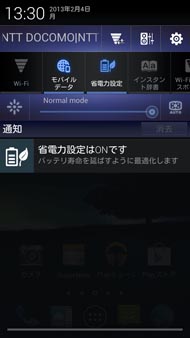 正常にSIMカードを認識すれば、通知パネル/時刻表示の下に通信事業者名とSIMカードキャリア名が表示される。ドコモとそのMVNOであれば「NTT DOCOMO|NTT DOCOMO」と表示されればOKだ
正常にSIMカードを認識すれば、通知パネル/時刻表示の下に通信事業者名とSIMカードキャリア名が表示される。ドコモとそのMVNOであれば「NTT DOCOMO|NTT DOCOMO」と表示されればOKだデータ通信を行う場合はもう1作業が必要。NTTドコモのSIMカードを用いる場合は、ひとまずmopera UのAPN設定がプリセットされている。ISPとしてmopera Uを契約済みならば、設定なしでインターネット接続が可能だ。一方、NTTドコモ契約のSIMカードでmopera U以外のISPを使う場合、あるいはMVNOサービスを使う場合は、別途「APN」の設定を行う。APNとはAccess Point Nameの略で、スマートデバイスから携帯電話ネットワークに接続してデータ通信を行う際に必要な設定項目のことである。
APN設定は、設定→無線とネットワーク→その他→モバイルネットワーク→アクセスポイント名をたどると設定できる。新規のAPN設定はサブメニューの「新しいAPN」より入力する。契約したSIMカードサービスのパッケージやSIMカードの台紙に記載されている文字列を入力していこう(サービスにより、APNの文字列はそれぞれ異なる)。
基本的に入力が必要なのはAPN、ユーザー名、パスワードの3点だ。“名前”の欄は自分で分かりやすい任意の文字列でよく、特にパッケージや台紙に記述がなければ、その他の項目は未設定のままで構わない。入力→保存を行ったら設定は完了。上部のデータ通信アイコンより接続できたかどうかチェックしよう。
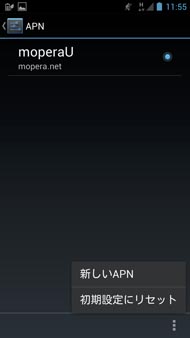
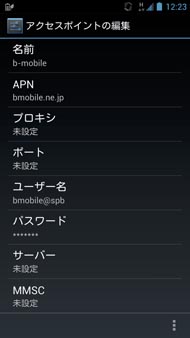
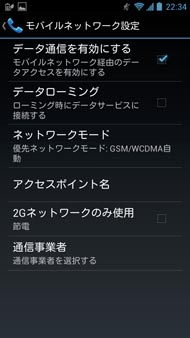 NTTドコモのデータ通信契約SIMカードを差すと、mopera U用の接続設定がプリセットされていた。mopera Uを契約していればそのまま通信が可能。mopera U以外のISPやMVNOサービスを利用する場合は、APN設定を手動で追加する。APN文字列は購入したSIMカード製品のパッケージや台紙などに記述されている
NTTドコモのデータ通信契約SIMカードを差すと、mopera U用の接続設定がプリセットされていた。mopera Uを契約していればそのまま通信が可能。mopera U以外のISPやMVNOサービスを利用する場合は、APN設定を手動で追加する。APN文字列は購入したSIMカード製品のパッケージや台紙などに記述されている「SIMロックフリー機器」はSIMカードを別途入手するという点で、これまでの通信事業者契約のスマートフォンとは異なる購入/入手/契約方法となるため、仕組みや購入方法が少し分かりにくいかもしれない。ただ、PC USERの読者であれば「通信機能内蔵のノートPC」を購入する場合と同じ──と考えると、別に何のことはない。例えば、PC本体は●●社製(ASUS製、ソニー製など)として単体購入し、通信環境は自分好みのサービス(例えばプロバイダや光ファイバー回線など)を選ぶと思う。ごく普通の行為だ。
こちら、携帯電話においても海外の一部(香港など)ではあたり前のことでもあるのだが……やはり、これまで日本では難しかった「好みの機器で望む通信サービスを選べる」のがSIMロックフリー端末の魅力で、PadFone 2の独特な「スマホ/タブレットの変形スタイル」もより生きてくる。もう1つの注目SIMロックフリー機器「Nexus 7 SIMロックフリー版」とともに、日本でもSIMロックフリー端末がもっと盛り上がってくることを期待したい。
関連記事
 ASUS、「Nexus 7」にSIMロックフリーのモバイル通信対応モデルを追加
ASUS、「Nexus 7」にSIMロックフリーのモバイル通信対応モデルを追加
ASUSTeKは、7型Android端末「Nexus 7」のラインアップにモバイル通信対応モデルを追加した。 「伝説を作る画期的な製品」――タブレットにもなるスマホ「PadFone 2」説明会
「伝説を作る画期的な製品」――タブレットにもなるスマホ「PadFone 2」説明会
1つの製品でスマートフォンとタブレットを使い分けられる「PadFone 2」の説明会をASUSが開催。同社の製品開発担当者はPadFone 2を「伝説を作る画期的な製品」と自信を示した。 SIMフリーで日本上陸:合体してタブレットに変身するスマホ――「PadFone 2」を写真と動画でチェック
SIMフリーで日本上陸:合体してタブレットに変身するスマホ――「PadFone 2」を写真と動画でチェック
合体変形するガジェットがお家芸になってきた感のあるASUSから、実にユニークなスマートフォンが上陸した。1つの製品でスマートフォンとタブレットを使い分けられる「PadFone 2」は、果たしてアリなのか? SIMロックフリーで発売:ASUS、“合体”してタブレットにもなるAndroidスマートフォン「PadFone 2」の国内販売を開始
SIMロックフリーで発売:ASUS、“合体”してタブレットにもなるAndroidスマートフォン「PadFone 2」の国内販売を開始
ASUSは、合体することで10.1型タブレットとしても利用できる4.7型Android搭載スマートフォン「PadFone 2」を1月12日に発売する。 BIGLOBE LTE、料金そのまま「3枚のXi対応SIM」を同時利用できるオプションプラン
BIGLOBE LTE、料金そのまま「3枚のXi対応SIM」を同時利用できるオプションプラン
NECビッグローブが展開するLTEサービス「BIGLOBE LTE」に、複数台持ち利用者向けのオプションプラン「シェアオプション」を追加。最大3枚のSIMカードを1契約で同時に利用できるようになる。キャンペーンで定額2930円/月から。 BIGLOBE LTE・3Gと「Nexus 7」3G対応モデルをセットで提供
BIGLOBE LTE・3Gと「Nexus 7」3G対応モデルをセットで提供
BIGLOBEは、3G対応「Nexus 7」新モデルと、モバイル通信サービス「BIGLOBE LTE・3G」がセットになったサービスを提供開始。端末代込みで、「ライトSプラン」は月額2960円、「ライトMプラン」は月額3960円で利用できる。 次世代PCデータ通信特集
次世代PCデータ通信特集
モバイルWiMAXや3G/HSPAの旬なPCデータ通信から、次世代の高速通信まで、「PCでデータ通信を利用するユーザー」のためのPCデータ通信関連情報を随時更新! 注目タブレットデバイス情報はここから:タブレット USER
注目タブレットデバイス情報はここから:タブレット USER
iPad2、GALAXY Tab、XOOM、Optimus Pad、Eee Pad、ICONIA TAB……iOS/Android/Windowsなど、OS/サイズ別に話題のタブレットデバイス情報を集約!! ドコモ、「Xi」エリア拡充計画を急加速──「ヘビーユーザーこそXiを」の狙い
ドコモ、「Xi」エリア拡充計画を急加速──「ヘビーユーザーこそXiを」の狙い
NTTドコモが、Xi対応スマートフォンを一挙投入。エリア拡充計画の前倒しとともに、「それならばXi加入しようかな、移ろうかな」と思わせるためのユーザー向け施策を多数用意する。
関連リンク
Copyright © ITmedia, Inc. All Rights Reserved.
アクセストップ10
- 「これで年単位の品薄が確定」――“Crucial撤退ショック”のPCパーツショップ (2025年12月06日)
- バッファローのWi-Fi 7ルーター「AirStation WSR6500BE6P」を試す 2.5Gbps対応で約2万円 コスパの良さが光る (2025年12月05日)
- 「Appleは悪。Googleは開発者を理解している味方」というEpic GamesのスウィーニーCEOが歓迎する未来は本当にバラ色なのか (2025年12月05日)
- GoogleがAndroidの更新方針を変更 年1回から小刻みに/共同通信社と加盟する48の新聞社がPerplexityの「ただ乗り」に抗議 (2025年12月07日)
- 31.5型4Kスマートディスプレイ「LG MyView Smart Monitor 32SR73U-W」がタイムセールで4万5800円に (2025年12月05日)
- Ewinの折りたたみ式Bluetoothキーボードが28%オフの2849円に (2025年12月05日)
- 64GB構成すら“絶望”が近づく中で、CUDIMMの人気が再上昇 (2025年11月29日)
- さようなら「Crucial」――Micronがコンシューマー向け製品事業から撤退 販売は2026年2月まで継続 (2025年12月04日)
- 「ASUS Dual GeForce RTX 5070」がタイムセールで8万1627円に (2025年12月04日)
- アイ・オー、Type-C接続に対応した31.5型4K液晶ディスプレイ USBドック機能も利用可能 (2025年12月03日)


